小猪教您电脑iso文件怎么打开
- 时间:2017年11月27日 16:00:39 来源:魔法猪系统重装大师官网 人气:15458
在日常的电脑使用中,我们经常需要下载一些文件,有的时候我们下载的文件是没有关联的,因此也就无法打开,例如ios文件,ISO文件是常见的一种文件存储格式,像系统盘、DVD影碟、教程资料等都会被打包成光盘iso格式,那么当下载了iso文件,如何将文件打开?下面讲解下打开ISO文件的方法。
其实从某种意义上讲,ISO文件也是一种压缩了很多数据的压缩文件,所以也可以直接用WinRAR查看并解压里面的文件。iso文件是一种光盘(CD)上的系统文件格式,因此我们只需要将iso文件写入到光盘当中,然后用光驱打开光盘即可安装iso文件软件了,下面小编就具体来说说打开iso文件的操作流程。
电脑iso文件怎么打开图文教程
网上搜索并下载Daemon Tool Lite工具
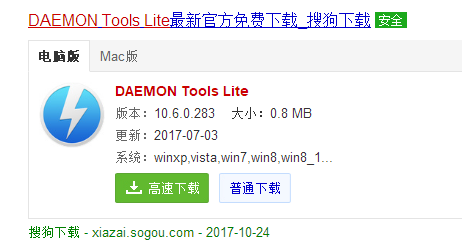
iso载图1
运行,语言选择中文,点击"下一步"
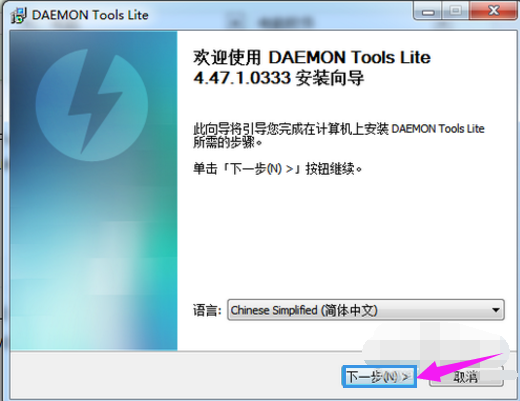
光盘映像载图2
点击“我同意”
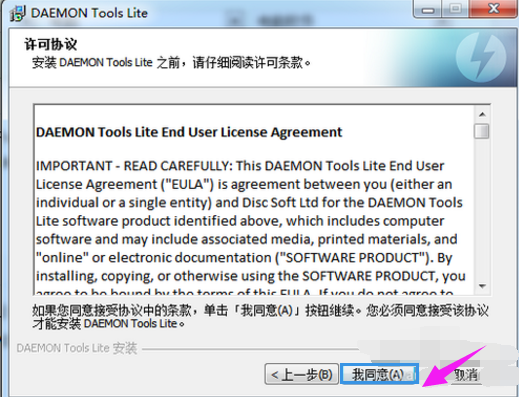
iso载图3
选择“免费许可”免费使用该软件
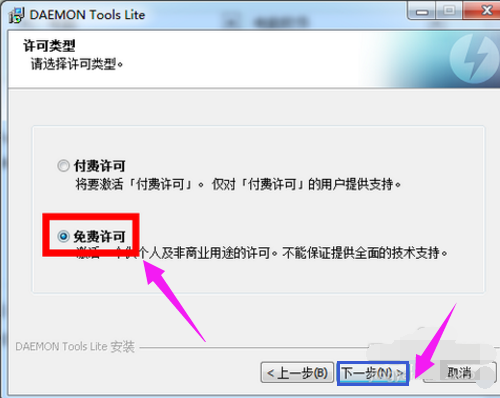
iso载图4
去掉其余选项前的对勾,只保留“文件关联”一项,点击“下一步”
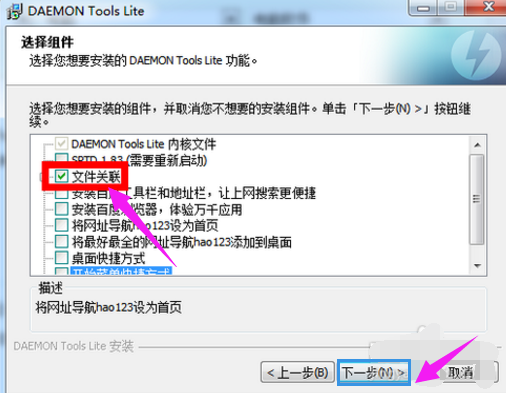
光盘映像载图5
是否允许发送统计信息都可以,点击“下一步”
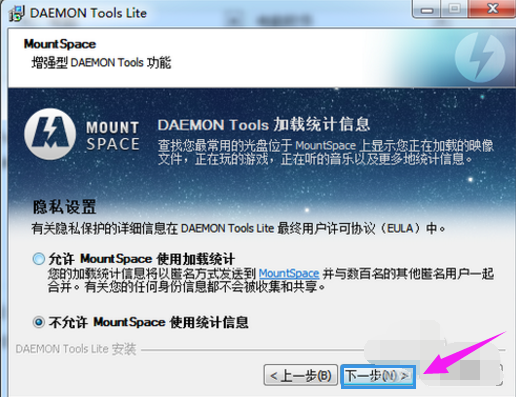
iso文件载图6
选择安装目录,点击“安装”开始安装
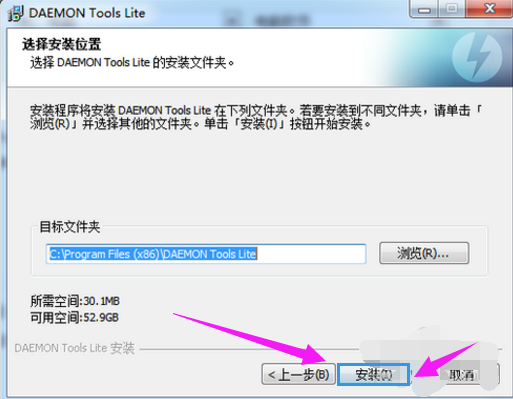
映像文件载图7
安装完成。去掉图中“运行Daemon Tools Lite”的对勾,点击“关闭”
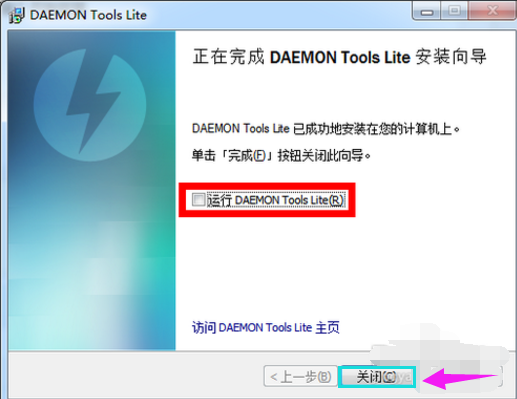
iso载图8
打开资源管理器,在需要打开的iso文件上双击。

iso载图9
稍候屏幕会显示“正在载入映像...”

映像文件载图10
打开“计算机”查看多出来的虚拟光驱,可以像普通光盘一样操作了
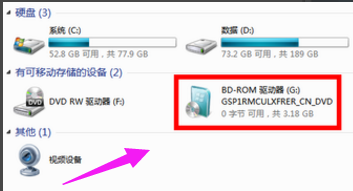
iso文件载图11
以上就是打开iso文件的操作流程了,希望该方法能够帮助到有需要操作iOS镜像的用户们。
映像文件,光盘映像,iso,iso文件








